Windows8では新たにスタート画面が登場します。しかしScreenCutterはデスクトップモード(デスクトップ画面)でないと起動できません。何とかしてスタート画面もキャプチャーしたいものです。
ここで紹介する手順で行うと、多少面倒かもしれませんがスタート画面をキャプチャーすることができます。(下図)
※ScreenCutter Lite でもキャプチャー可能です。

|
ScreenCutterには通常のキャプチャー以外に、クリップボードを監視して画像データがクリップボードにコピーされるとそれを自分のデータとして取り込む機能があります。(下図)
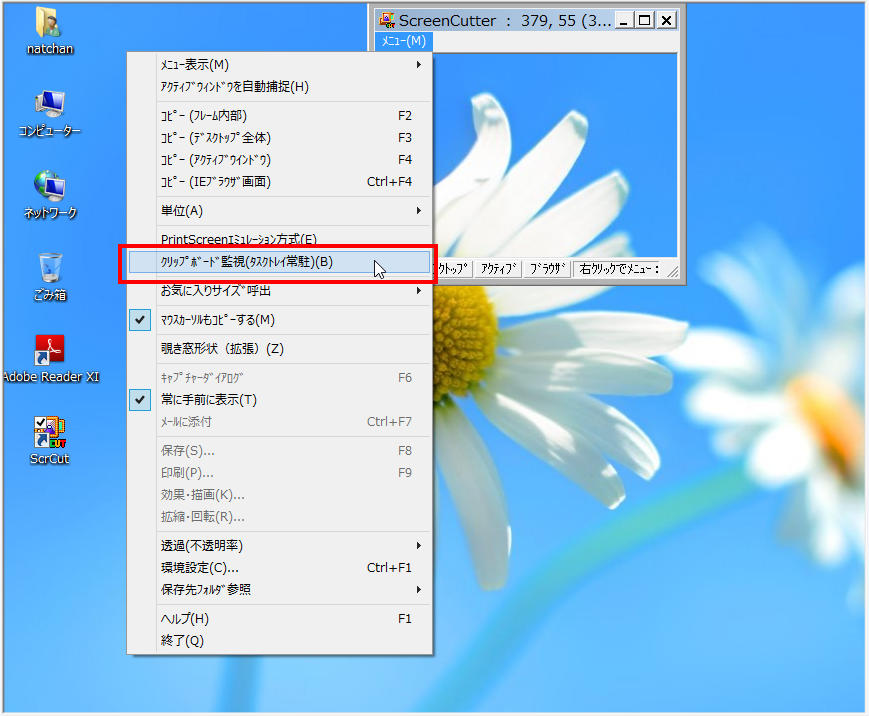
メニューから「クリップボード監視」をクリックすると、自動的にタスクトレイ(通知領域)に常駐します。(下図)

監視を中止するときは、アイコンをクリックして「クリップボード監視を中止」を選択します。(下図)

|
監視中にしておいてから、デスクトップ画面からスタート画面に切り替えます。
スタート画面は左右にスクロールできるのでキャプチャーしたい部分が見えるようにしておきます。
それから「PrintScreen」キーを押します。これでクリップボードに画面データがコピーされました。
デスクトップ画面に戻ると下図のようにコピーされています。

|
クリップボードにコピーされた画像は全画面なのでそこから必要な部分をトリミングします。(下図)
※この機能はフリーのScreenCutter Liteにはありません。別の編集ソフトをご利用ください。
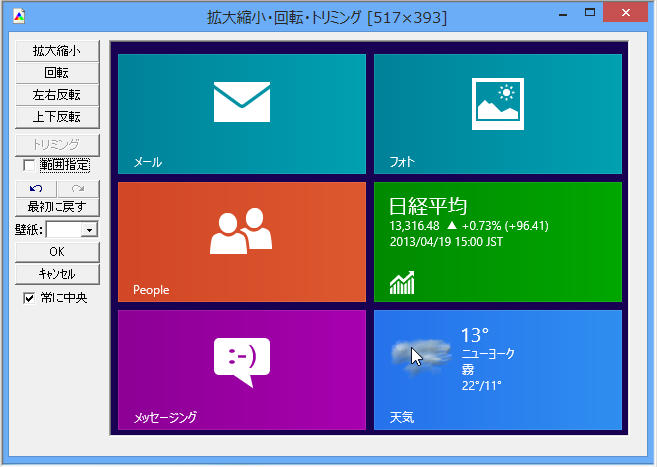
|
クリップボード監視を使えば、下図のような画面もキャプチャーできます。
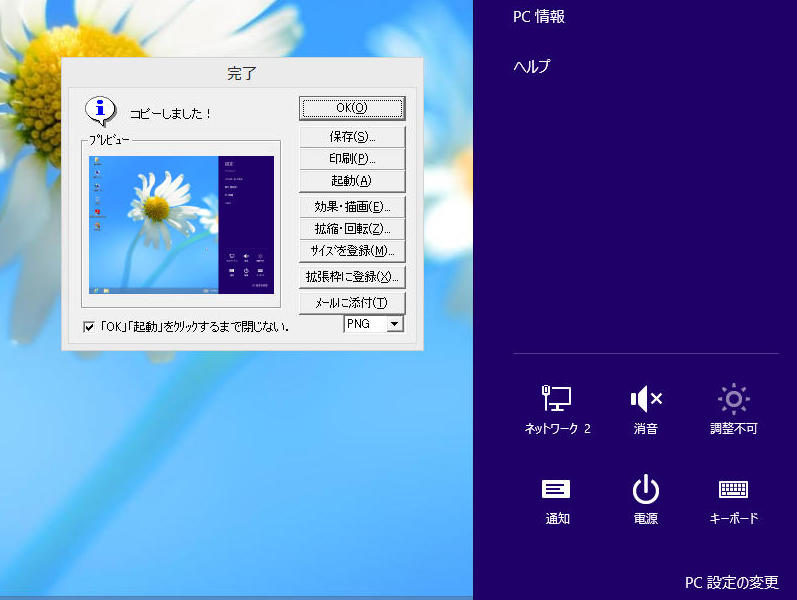 |
|
|